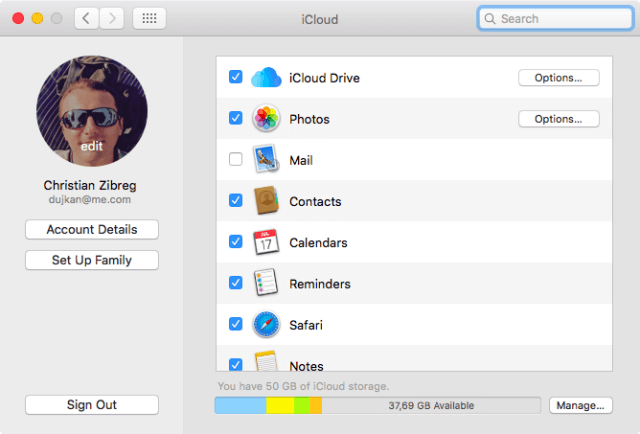Cómo cambiar tu imagen de perfil de iCloud en OS X
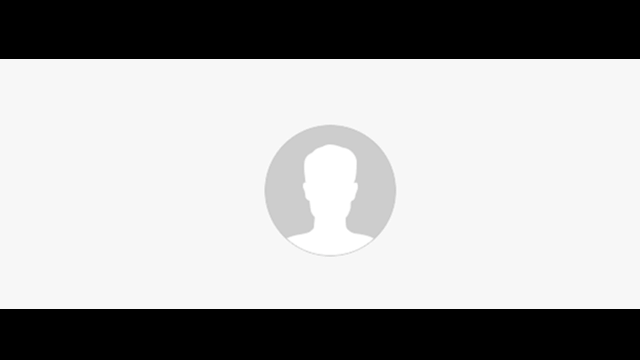
Primero debemos diferenciar 2 cosas: la imagen de perfil de iCloud y la imagen de perfil de usuario del OS X. La primera ya se mencionó cual es en nuestro tutorial anterior, de cómo hacer el cambio de la foto de perfil de iCloud desde iOS, y en cuanto a la segunda, es la imagen que utiliza el OS X para identificar a sus usuarios en la pantallas de arranque y logueo, en el meno de Cambio Rápido de Usuario y en el panel de Usuarios y Grupos dentro de las Preferencias del Sistema.
En el caso de quieras cambiar tu imagen de perfil de iCloud a través de tu Mac tendrás 3 maneras de hacerlo:
Cambiar la foto desde las Preferencias del Sistemas
- Abre el panel Preferencias del Sistema -> iCloud.
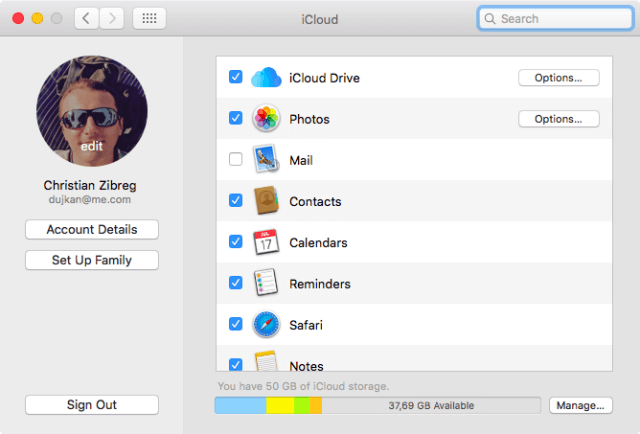
- Haz clic en el círculo de presentación previa de tu imagen de perfil y escoge entre las siguientes opciones:
- Predeterminadas: Puedes escoger entre las imágenes predeterminadas de Apple.
- Fotos en iCloud: Puedes escoger una imagen desde tu galería de imágenes en iCloud, donde también se guardan todas las imágenes de tus dispositivos iOS.
- Cámara: Para tomarte una nueva foto en el momento con la cámara de tu Mac.
Para actualizar la imagen rápidamente, puedes arrastrar la foto que desees poner como nueva imagen de perfil desde una ventana de Finder hasta el círculo de presentación previa en el panel Preferencias del Sistema -> iCloud.
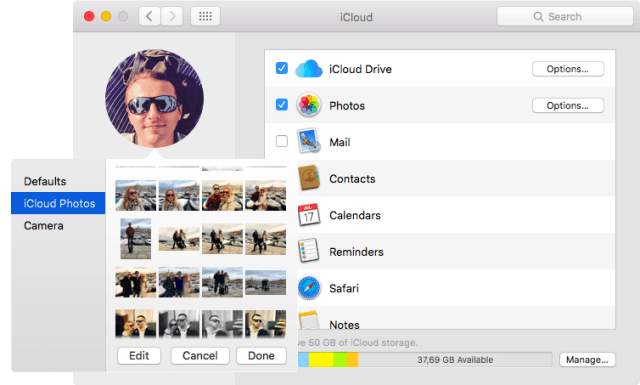
- Luego de escoger la nueva imagen, puedes utilizar el deslizador debajo de ella para ajustar el zoom de la imagen y así obtener el ángulo que desees.
Puedes escoger entre los diferentes efectos predeterminados de Photo Booth, abriendo el menú de efectos presionando el botón al lado de deslizador.
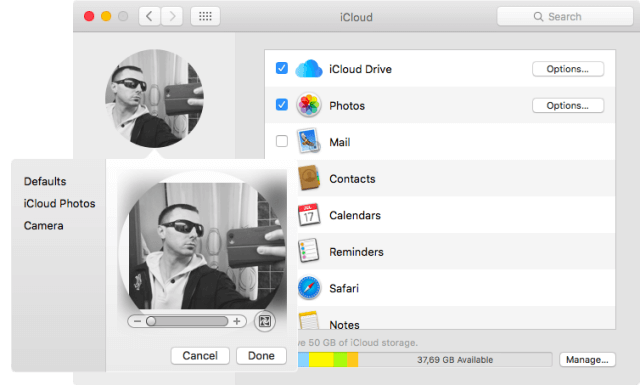
- Presiona el botón Listo para guardar los cambios.
Nota: No es posible eliminar tu imagen de perfil desde el panel Preferencias del Sistema -> iCloud.
Cambiar la foto desde la App Photo Booth
- Abre la App Photo Booth en tu Mac.
- Tomate una nueva foto usando la cámara de tu Mac.
- Modifica y agrega los efectos que te gusten a la nueva imagen.
- Presiona el botón Compartir en la esquina inferior derecha de la ventana de la aplicación y presiona la opción Cambiar imagen de Perfil.
- Desde aquí podrás cambiar tu foto de perfil de cuentas en redes sociales como Twitter, Faceboook, etc… pero las opciones que nos importan son las 2 últimas de la lista que son “Imagen de presentación de Mensajes” y “Imagen de Tarjeta de contacto y Usuario”.
Luego de seleccionar estas 2 casillas, presiona el botón Cambiar. Una vez hecho esto se cambiara la imagen de perfil tanto de tu cuenta de iCloud como de tu usuario en tu Mac.
Cambiar la foto desde la app de Contactos en Mac
- Abre la App Contactos en tu Mac.
- Ve selecciona la opción Ir a Mi Tarjeta en el menú
- Haz doble clic sobre la presentación previa de tu imagen y selecciona una de las siguiente opciones:
- Predeterminada: Para escoger entre las imágenes predeterminadas de Apple.
- Recientes: Para escoger entre las imágenes que hayas usado previamente como imagen de perfil.
- Fotos en iCloud: Puedes escoger una imagen desde tu galería de imágenes en iCloud, donde también se guardan todas las imágenes de tus dispositivos iOS.
- Faces: Para escoger entre las imágenes identificas como Faces por las Apps Photos, iPhoto o Aperture.
- Cámara: Para tomarte una nueva foto en el momento con la cámara de tu Mac.
También es posible arrastrar la nueva imagen de perfil desde una ventana de Finder hasta la ventana de Contactos para cambiar la foto rápidamente.
Luego de cambiar tu imagen en Contactos, esto cambiara automáticamente tu imagen de perfil de la cuenta iCloud, la cual se mostrara en todos los dispositivos que estén asociados a dicha cuenta. Es importante mencionar que el tamaño máximo de una imagen de contacto permitida en la Mac es de 224 KB (kilobytes) y solo en los formatos JPEG, BMP, PNG y GIF.
Cómo cambiar tu imagen de perfil en iCloud desde la aplicación web en iCloud.com
- En tu navegador favorito, entra en com y loguea usando tu ID de Apple y tu contraseña.
- Haz clic en tu nombre de perfil en la esquina superior derecha de la ventana y dentro del menú selecciona la opción Configuración de iCloud.
- Ahora presiona la presentación previa de tu imagen de perfil al lado de tu ID de Apple y haz clic en Escoger Foto para seleccionar una foto que este guardada en tu computadora como nueva imagen de perfil.
Es posible hacerlo rápidamente, arrastrando la imagen desde una ventana de Finder hasta el panel de edición de la imagen de perfil en la página de iCloud.com
- Puedes modificar el zoom con el deslizador inferior y la rotación de la imagen con el botón en forma de flecha en la esquina superior derecha.
- Presiona el botón Listo para guardar los cambios.
Una vez finalizado este proceso, la imagen de tu perfil de iCloud se habrá cambiado exitosamente para todos los dispositivos asociados a la cuenta.
Si quieres eliminar la imagen actual de perfil y reemplazarla por la imagen predeterminada de iCloud, simplemente mueve el puntero hasta la presentación previa de la imagen y haz clic en el botón Remover que aparecerá al lado de ella.